Como adicionar uma VPN a um iPhone
Usando um rede privada virtual, ou VPN, no seu iPhone é uma maneira útil de proteger sua privacidade online e pode ajudá-lo a acessar sites bloqueados em determinados territórios menos abertos.
É por isso que recomendamos que qualquer usuário da web ou proprietário de telefone tenha um instalado em seu aparelho. Veja como adicionar uma VPN a um iPhone em seis etapas fáceis.
NOTA:Nós costumavamos Surfshark para este guia, pois é nossa escolha atual para a melhor VPN. No entanto, outros serviços VPN igualmente sólidos (para não mencionar mais baratos) estão disponíveis, e o método para usá-los é praticamente o mesmo.

Kaspersky VPN Secure Connection – 34% de desconto
A maneira segura de aproveitar a web sem comprometer a velocidade agora tem 34% de desconto em £ 34,13 por ano, equivalente a £ 2,84 por mês, com cobertura para até 5 dispositivos.
Compatível com Android™ e iOS®
- Kaspersky
- Foi £ 52,50
- £34,13/ano (equivalente mensal de £2,84)
O que usamos
- Nós usamos o iPhone 13Pro, mas esses métodos funcionarão em qualquer iPhone.
- Usamos o aplicativo Surfshark VPN, pois é a nossa escolha para o melhor VPN e tem um teste gratuito.
A versão curta
- Abra a App Store
- Baixe o Surfshark VPN
- Criar Conta
- Escolha seu plano
- Conectar e permitir
- Selecione sua região
-
Etapa
1Abra a App Store

A posição exata da App Store dependerá de como você configurou sua tela inicial, mas o ícone se parece com o circulado na captura de tela acima.

-
Etapa
2Baixe o Surfshark VPN

Baixe o aplicativo Surfshark na App Store e abra o aplicativo. Toque em OK para habilitá-lo para encontrar e conectar-se a dispositivos em sua rede local.

-
Etapa
3Criar Conta

Toque no botão Criar conta, digite seu endereço de e-mail e crie uma senha de 8 caracteres.

-
Etapa
4Escolha seu plano

Selecione qual plano de pagamento você deseja. O plano de 12 meses tem uma avaliação gratuita e é de longe o melhor valor, mas é possível pagar mensalmente. Clique em Assinar e autentique seu cartão.

-
Etapa
5Conectar e permitir

Toque em Conexão rápida, seguido de Continuar. Agora pressione Permitir para permitir que o Surfshark adicione uma configuração de VPN ao seu iPhone. Digite a senha do seu iPhone quando solicitado.

-
Etapa
6Selecione sua região

Agora você está conectado por meio de uma VPN, o que significa que sua atividade online é criptografada e sua localização oculta. Se você quiser fazer parecer que está em um país específico para fins de acesso ao streaming, volte ao Surfshark, clique na guia Locais na parte inferior e selecione o local desejado.

Perguntas frequentes
Basta entrar no aplicativo Surfshark e clicar no botão Desconectar.
Os serviços de VPN gratuitos variam muito em qualidade e segurança e geralmente fornecem seus dados aos profissionais de marketing. Se você for de graça, fique com empresas de VPN respeitáveis.
Você pode gostar…

Como habilitar 2FA e proteger seu ID Apple e iCloud

Como alterar o e-mail do seu ID Apple
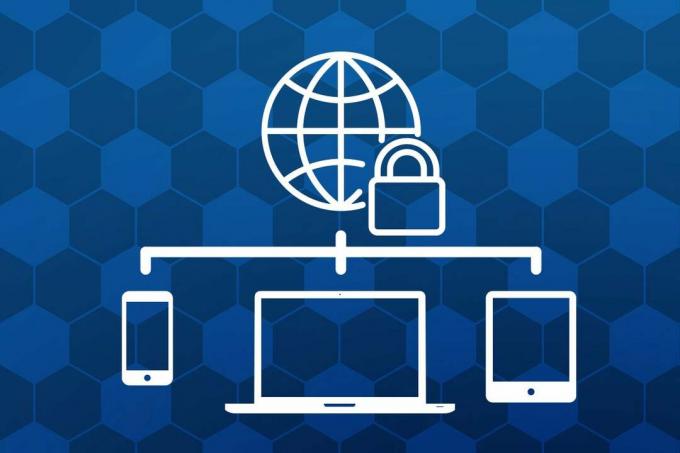
O que é uma VPN e para que serve?
Por que confiar em nosso jornalismo?
Fundada em 2004, a Trusted Reviews existe para dar aos nossos leitores conselhos completos, imparciais e independentes sobre o que comprar.
Hoje, temos milhões de usuários por mês de todo o mundo e avaliamos mais de 1.000 produtos por ano.



